Win7系统如何备份文件 U大侠教你怎么设置系统自动备份文件
编辑:chenbx123 来源:U大侠 时间:2017-04-05
6、点击开始按钮,选择控制面板进入!如下图所示!
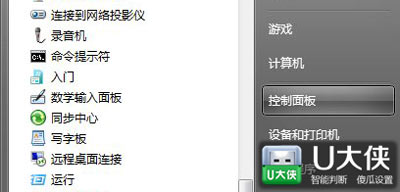
7、在控制面板页面选择系统与安全选项!
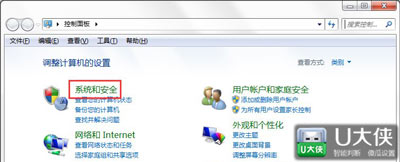
8、在系统与安全页面点击管理工具页面的计划任务!
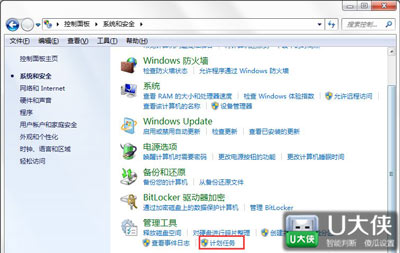
9、在计划任务栏位选择创建基本任务!
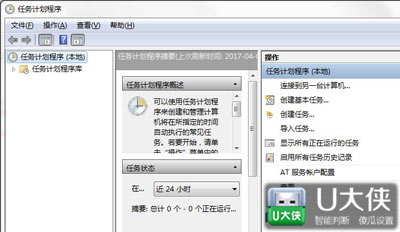
10、在第一步输入你的任务名称,以便于你后期管理!点击下一步!
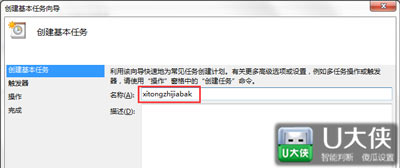
11、下面选择触发事件时间,根据你的情况自由选择!然后点击下一步!
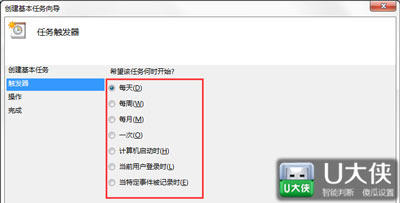
12、选择触发周期,就是多久备份一次!点击下一步!
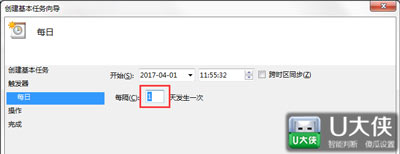
13、选择启动程序,点击下一步!
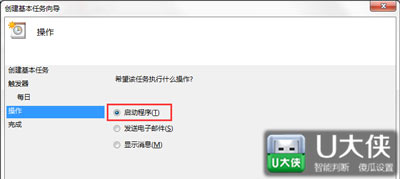
14、输入你启动的程序,就是第5步复制的快捷方式的目标位置!
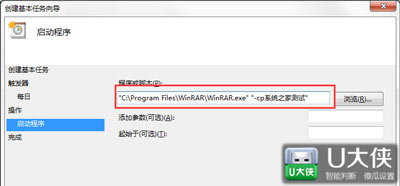
15、出现提示,直接点是即可!
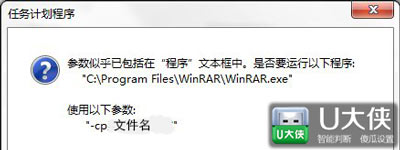
16设置完成,这是系统已经完成了第一次备份任务了!如下图所示!

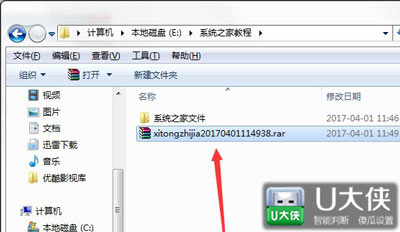
温馨提示:以上操作在XP系统中也适用。
Win7系统常见问题推荐:
Win7系统开机后提示应用程序无法正常启动0xc0000142的解决方法
Win7系统删除文件提示权限不足 超级管理员权限启用方法教程
Win7系统中tadkhost.exe占用大量CPU资源怎么解决
更多精彩内容,请关注U大侠官网或者关注U大侠官方微信公众号(搜索“U大侠”,或者扫描下方二维码即可)。

U大侠微信公众号
有问题的小伙伴们也可以加入U大侠官方Q群(129073998),U大侠以及众多电脑大神将为大家一一解答。
分享:






